紙copi インストールガイド
「紙copi」「紙copi Lite」のインストールは以下の手順にて実行してください。
※以下の解説は「紙copi」をインストールする場合をもとにしています。
「紙copi Lite」では一部の画面表記が異なります。
1.セットアッププログラムをダウンロードする
Kamilabo.jpのダウンロードページより「紙copi」のセットアッププログラムをデスクトップなどへダウンロードします。

2.Windowsの管理者権限を持つユーザーでコンピュータにログインする
WindowsXP/2000にインストールする場合には、Administratorsグループに所属しているユーザーや[コンピュータの管理者]のユーザーで以下のインストール作業をおこなう必要があります。
自分の保持しているアカウントが管理者権限を持つアカウントかどうかは、システム担当者にご確認ください。
3.起動しているアプリケーションをすべて終了する
現在起動中のアプリケーションをすべて終了します。タスクトレイに常駐しているアプリケーションも忘れずに終了してください。
4.セットアッププログラムを起動する
デスクトップなどへダウンロードしたセットアッププログラムを起動し、インストール作業を開始します。
「紙copi」のセットアップ画面が表示されたら、[次へ]ボタンをクリックしてください。

5.使用許諾契約書を確認する
使用許諾契約書が表示されますので、よく内容を確認してから[はい]ボタンをクリックしてください。
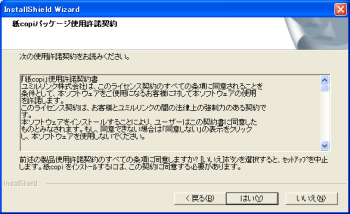
6.インストール先フォルダを選択する
「紙copi」をどのフォルダ以下にインストールするか選択する画面が表示されます。標準設定では「C:¥Program Files¥Kami」がインストール先となっています。特別な事情がない限り変更する必要はありませんので、そのまま[次へ]ボタンをクリックしてください。

7.ファイルのコピーを実行する
インストール先フォルダを再確認する画面が表示されますので、確認してから[次へ]ボタンをクリックしてください。
[次へ]ボタンをクリックするとファイルのコピーが開始されます。

8.スタートアップへの登録などを設定する
ファイルのコピー完了後、Windowsのスタートアップに登録するかなどを選択する画面が表示されます。
ここでの設定はすべてインストール作業完了後に「動作設定」から再設定できますが、[スタートアップに登録]および[コンテクストメニューの「送る」に登録]の2つはオンにしておくことをお勧めします。
設定完了後、[次へ]ボタンをクリックすると「セットアップの終了」画面が表示されます。
画面内の[早速、紙copiを起動する]をオンにした状態で[完了]ボタンをクリックすると、「紙copi」の画面が起動し、タスクトレイには「紙 常駐」のアイコンが表示されます。
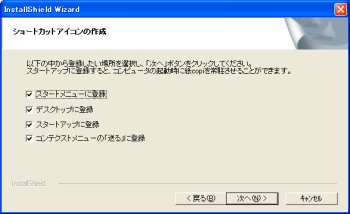
以上で「紙copi」のインストールは完了です。